Come archiviare le email per anno/mese/data in Outlook?
Questo articolo parla di come archiviare le email per un determinato mese, anno o data in Outlook.
Archivia email per anno/mese/data in Outlook
Archivia email per anno/mese/data in Outlook
Ad esempio, ho bisogno di archiviare le email ricevute a maggio; ti mostrerò i passaggi dettagliati per archiviare in base al mese/data/anno specificato in Outlook.
1. Nella vista "Posta", digita il criterio di ricerca ricevute: Maggio nella casella "Ricerca istantanea" e poi specifica l'ambito di ricerca nel gruppo "Intervallo" nella scheda "Ricerca". Vedi screenshot:
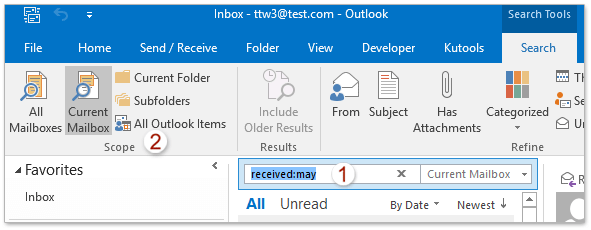
Note: (1) ricevute: Maggio significa cercare email ricevute a maggio, puoi cambiare Maggio con il nome di un altro mese, come Gen, Feb, ecc.
(2) ricevute: Maggio significa cercare email ricevute a maggio di qualsiasi anno. Se hai bisogno di restringere l'ambito di ricerca e cercare email di maggio di un certo anno, ad esempio il 2016, puoi cambiare il criterio di ricerca in ricevute: 2016/5/1..2016/5/31.
(3) Per cercare email di un certo anno, ad esempio il 2015, cambia il criterio di ricerca in ricevute: 2015/1/1..2015/12/31.
(4) Per cercare email di una certa data, ad esempio 2016/5/1, cambia il criterio di ricerca in ricevute: 2016/5/1.
2. Ora tutte le email ricevute nel mese specificato sono state trovate nell'elenco delle email. Seleziona tutti i risultati della ricerca, fai clic con il tasto destro e seleziona "Sposta" > "Altra cartella". Vedi screenshot:
Nota: Puoi selezionare tutte le email nell'elenco delle email selezionandone una qualsiasi e premendo i tasti "Ctrl" + "A".
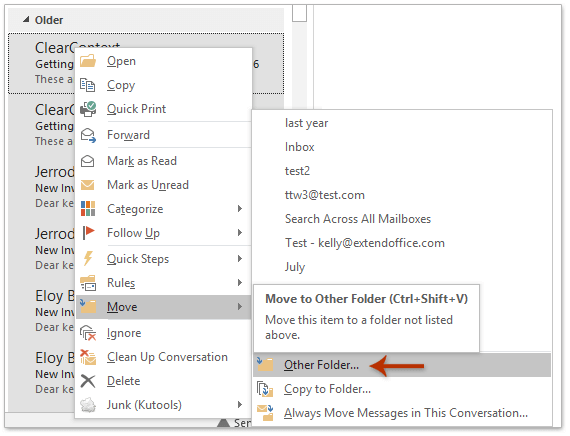
3. Nella finestra di dialogo Sposta elementi, fai clic sul pulsante "Nuovo". Vedi screenshot qui sotto:

4. Nella finestra di dialogo Crea nuova cartella, inserisci un nome ("Maggio" nel mio caso) per la nuova cartella nella casella "Nome", seleziona un account email nell'elenco "Seleziona dove posizionare la cartella" e fai clic sui pulsanti "OK" per chiudere entrambe le finestre di dialogo.
5. Ora tutti i risultati della ricerca sono stati spostati nella nuova cartella "Maggio". Procedi facendo clic su "File" > "Informazioni" > "Strumenti" > "Pulizia elementi più vecchi" (oppure "File" > "Informazioni" > "Strumenti di pulizia" > "Archivia"). Vedi screenshot:

6. Nella finestra di dialogo Archivia, procedi come mostrato nello screenshot qui sotto:
(1) Seleziona l'opzione "Archivia questa cartella e tutte le sottocartelle";
(2) Fai clic per selezionare la nuova cartella "Maggio" nell'elenco sottostante;
(3) Digita "Domani" nella casella "Archivia elementi più vecchi di";
(4) Fai clic sul pulsante "Sfoglia" per specificare il nome del file e la cartella di salvataggio per il file di archivio;
(5) Fai clic sul pulsante "OK".

7. Nella finestra di dialogo Microsoft Outlook che appare, fai clic sul pulsante "Sì".

Fino ad ora le email sono state archiviate per il mese specificato (o anno, data).
Un solo clic per salvare/esportare più email in file di testo/PDF/HTML/CSV in blocco in Outlook
Normalmente possiamo esportare/salvare un messaggio di posta elettronica come file di testo utilizzando la funzione Salva con nome in Outlook. Tuttavia, per il salvataggio/esportazione in blocco di più email in file di testo individuali, devi gestire manualmente ogni messaggio uno per uno. Dispendioso in termini di tempo! Tedioso! Ora, la funzione "Salva come file" di Kutools per Outlook può aiutarti a salvare rapidamente più messaggi di posta elettronica in file di testo individuali, file PDF, file HTML, ecc. con un solo clic!

Articoli correlati
Ottieni tutti gli allegati dalle email archiviate in Outlook
I migliori strumenti per la produttività in Office
Ultime notizie: Kutools per Outlook lancia la versione gratuita!
Scopri il nuovissimo Kutools per Outlook con oltre100 funzionalità straordinarie! Clicca per scaricare ora!
📧 Automazione Email: Risposta automatica (disponibile per POP e IMAP) / Programma invio Email / CC/BCC automatico tramite Regola durante l’invio delle Email / Inoltro automatico (Regola avanzata) / Aggiungi Saluto automaticamente / Dividi automaticamente Email multi-destinatario in messaggi singoli ...
📨 Gestione Email: Richiama Email / Blocca Email fraudulent (tramite Oggetto e altri parametri) / Elimina Email Duplicato / Ricerca Avanzata / Organizza cartelle ...
📁 Allegati Pro: Salva in Batch / Distacca in Batch / Comprimi in Batch / Salvataggio automatico / Distacca automaticamente / Auto Comprimi ...
🌟 Magia Interfaccia: 😊Più emoji belle e divertenti / Notifiche per le email importanti in arrivo / Riduci Outlook al posto di chiuderlo ...
👍 Funzioni rapide: Rispondi a Tutti con Allegati / Email Anti-Phishing / 🕘Mostra il fuso orario del mittente ...
👩🏼🤝👩🏻 Contatti & Calendario: Aggiungi in Batch contatti dalle Email selezionate / Dividi un Gruppo di Contatti in Gruppi singoli / Rimuovi promemoria di compleanno ...
Utilizza Kutools nella lingua che preferisci – supporta Inglese, Spagnolo, Tedesco, Francese, Cinese e oltre40 altre!


🚀 Download con un solo clic — Ottieni tutti gli Add-in per Office
Consigliato: Kutools per Office (5-in-1)
Un solo clic per scaricare cinque installatori contemporaneamente — Kutools per Excel, Outlook, Word, PowerPoint e Office Tab Pro. Clicca per scaricare ora!
- ✅ Comodità con un solo clic: scarica tutti e cinque i pacchetti di installazione in una sola azione.
- 🚀 Pronto per qualsiasi attività Office: installa i componenti aggiuntivi necessari, quando ti servono.
- 🧰 Inclusi: Kutools per Excel / Kutools per Outlook / Kutools per Word / Office Tab Pro / Kutools per PowerPoint